答え合わせ機能とは
生徒が自身のプロジェクトと完成版のプロジェクトの間の差分を確認できる機能です。
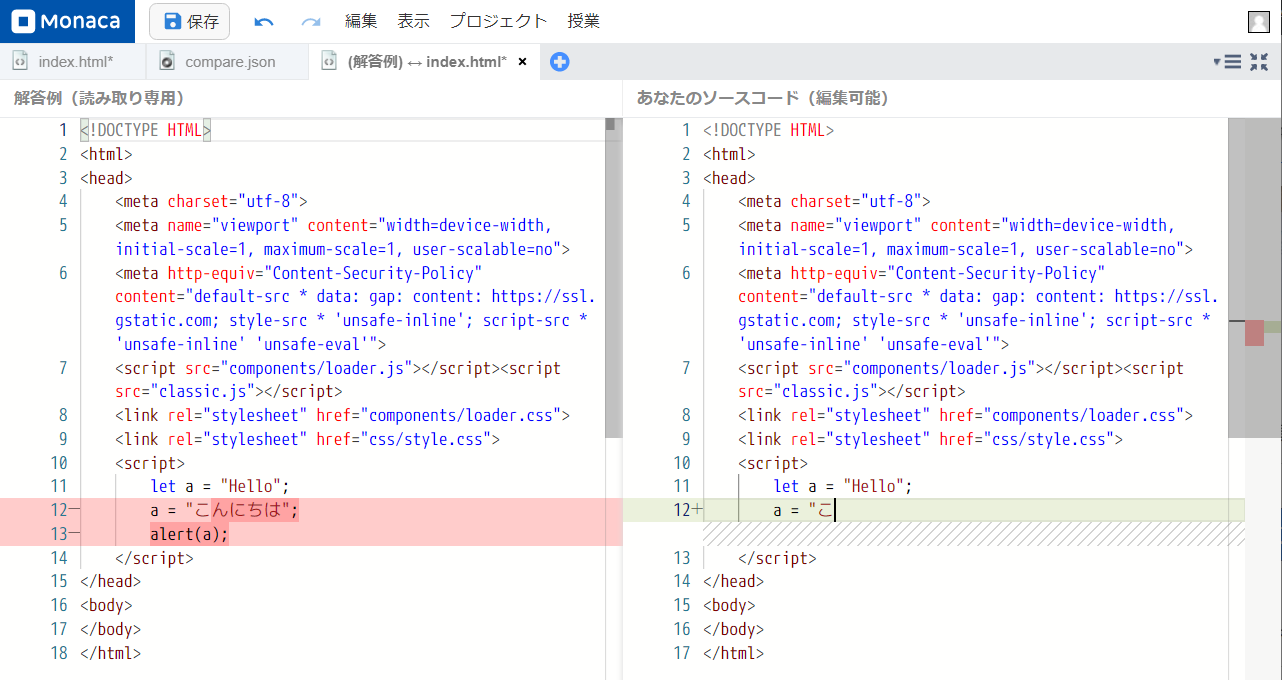
左のサブパネルで答えを確認しながら右のサブパネルでソースコードを記述できます。
スペルミス等も左のパネルの色の違いで見分けられるようになっています。
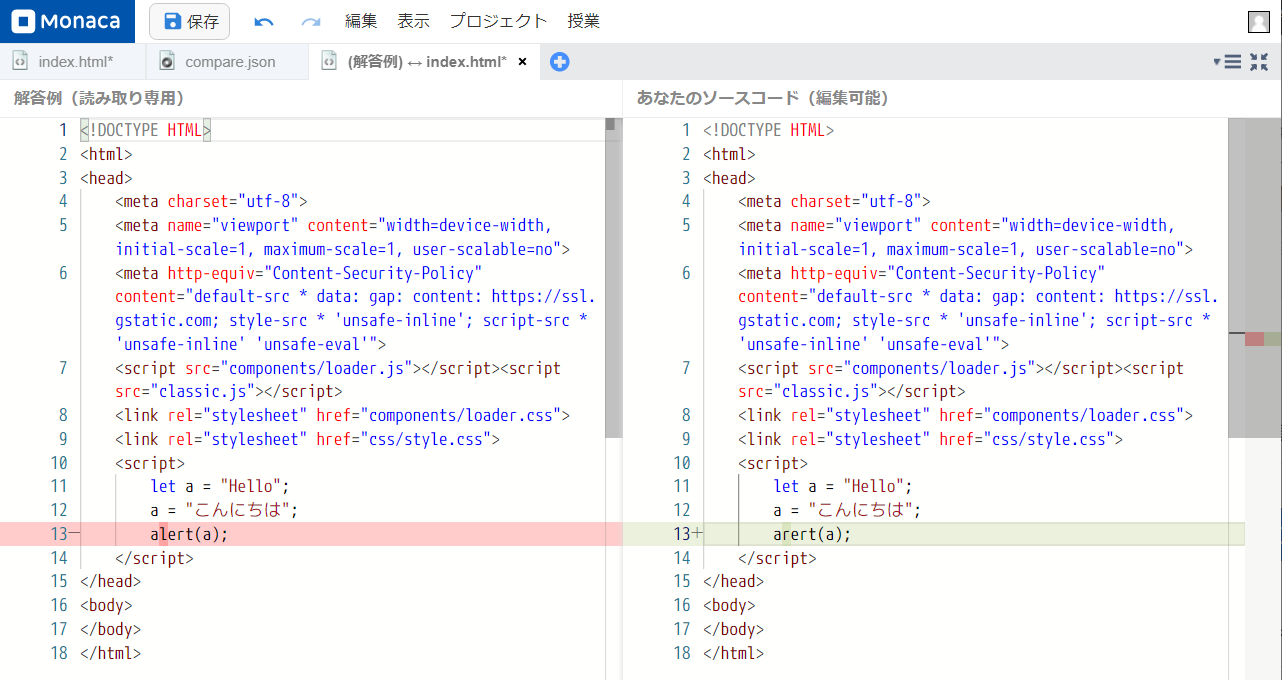
※例:alert()と記述すべき箇所をスペルミスしてarert()と記述してしまった場合。
答え合わせ機能は有料プラン限定ですが、下位プランのベーシックプランでも利用できます。
答え合わせ機能の使い方
対象プロジェクトのインポート
『答え合わせ機能』は答えの用意されたプロジェクトでのみ利用可能です。
例えば生徒用テンプレートページに設置されたひな形プロジェクトは対応しています。
※ 指導者が自身で『答え合わせ機能』に対応したひな形プロジェクトを自作することも可能です。
プロジェクトパネルから『答え合わせ機能』を呼び出す
MonacaクラウドIDEを開き、左のプロジェクトパネルから答えを確認したいファイルを選択します。
(JavaScript本やMonaca本であればindex.html、Python本であればpython.pyが対象ファイルになります。)
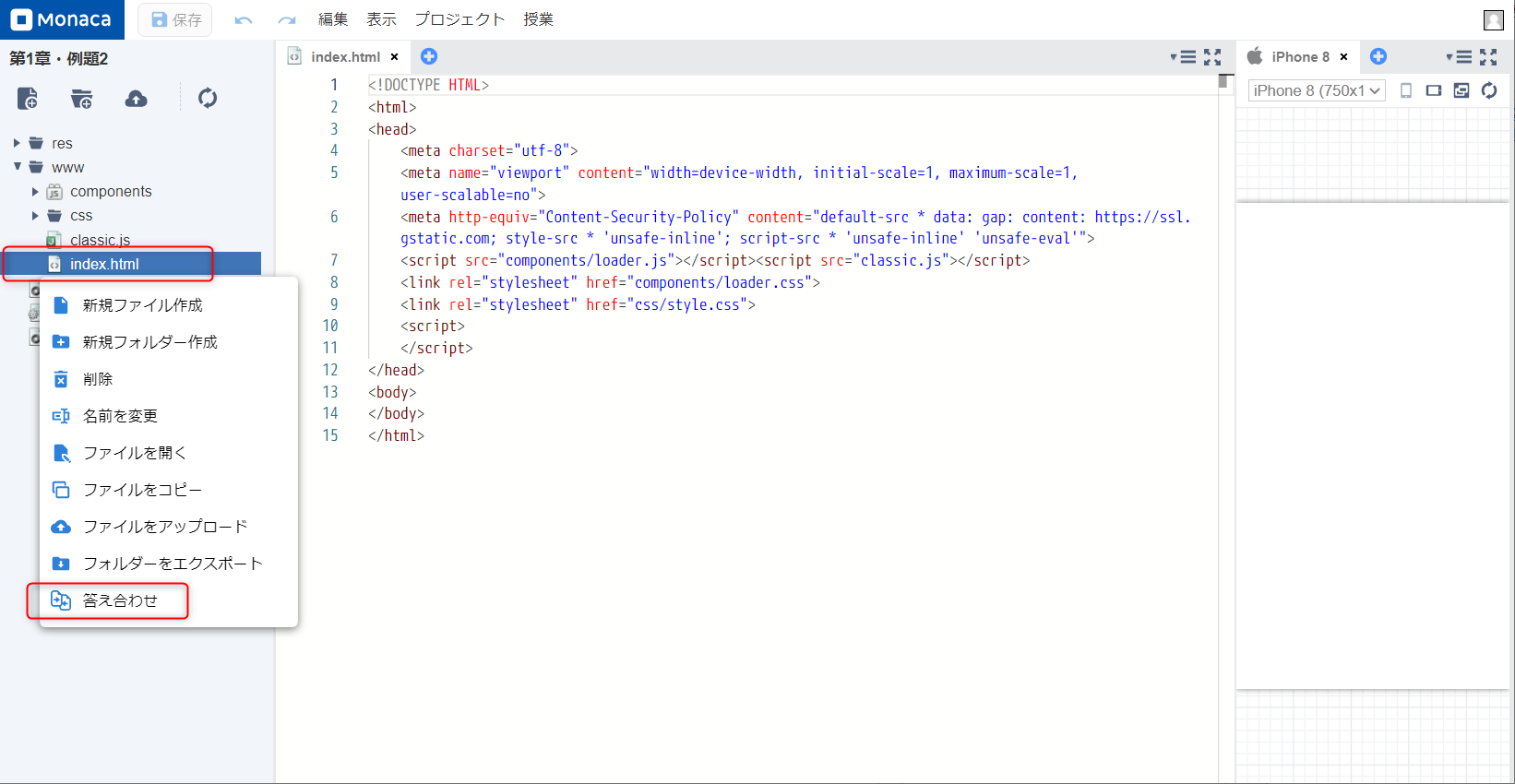
左のパネルで答えを確認しながら右のパネルでソースコードを記述できます。
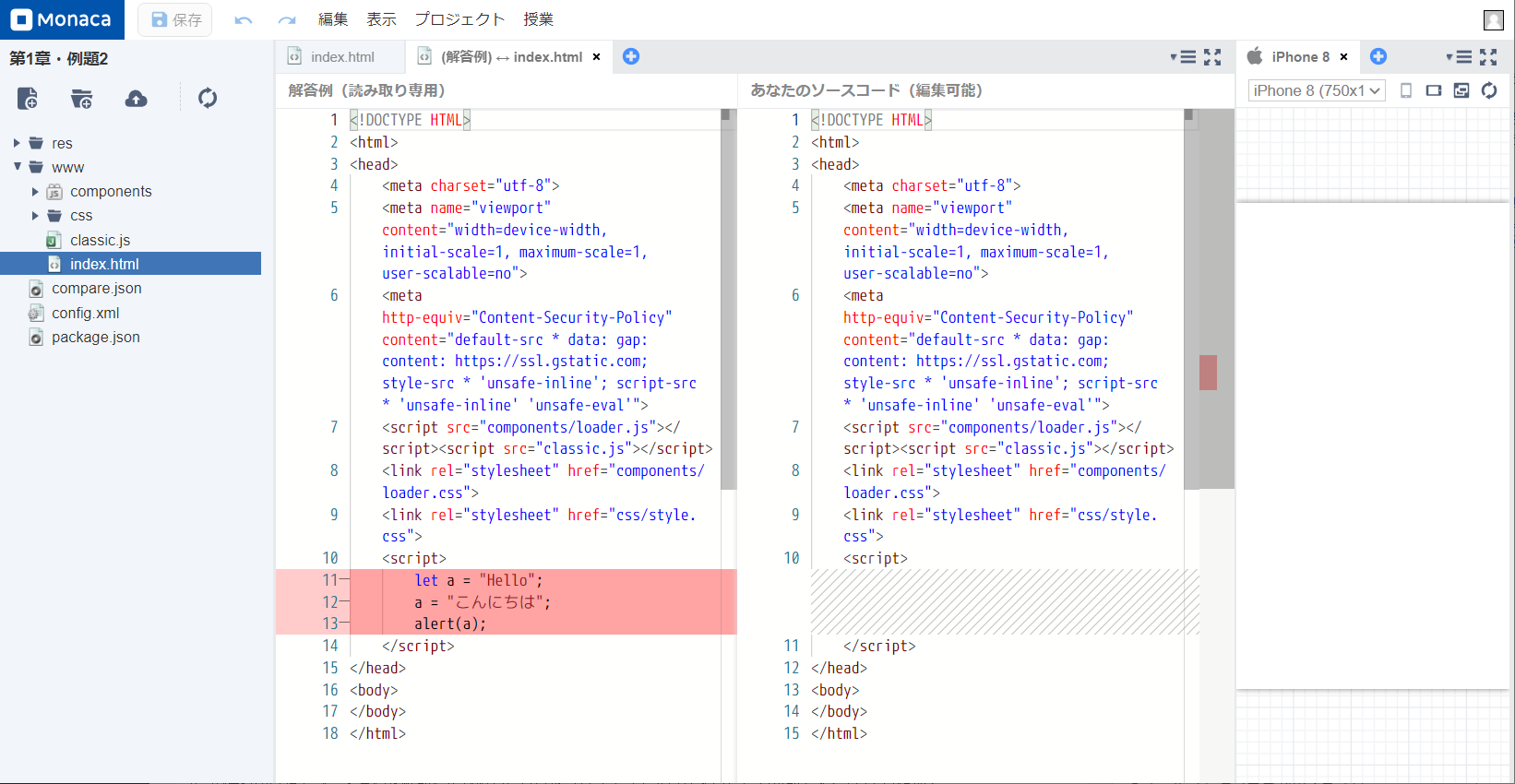
特定のパネルの表示領域を大きく取りたい場合は『maximise(マキシマイズ)』機能を併用すると便利です。
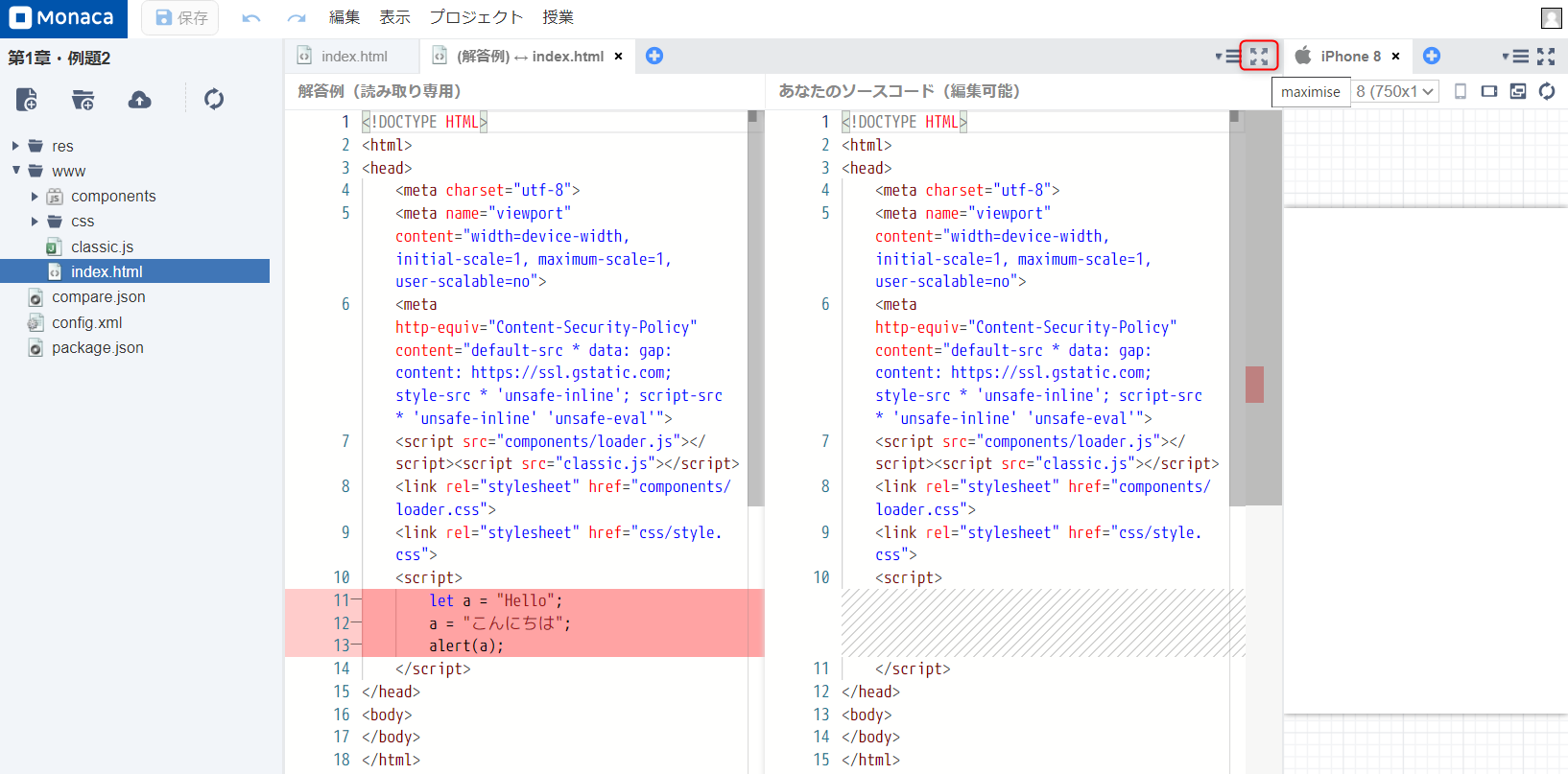
maximise機能を使うとプロジェクトパネルやプレビューパネルが一時的に非表示になります。
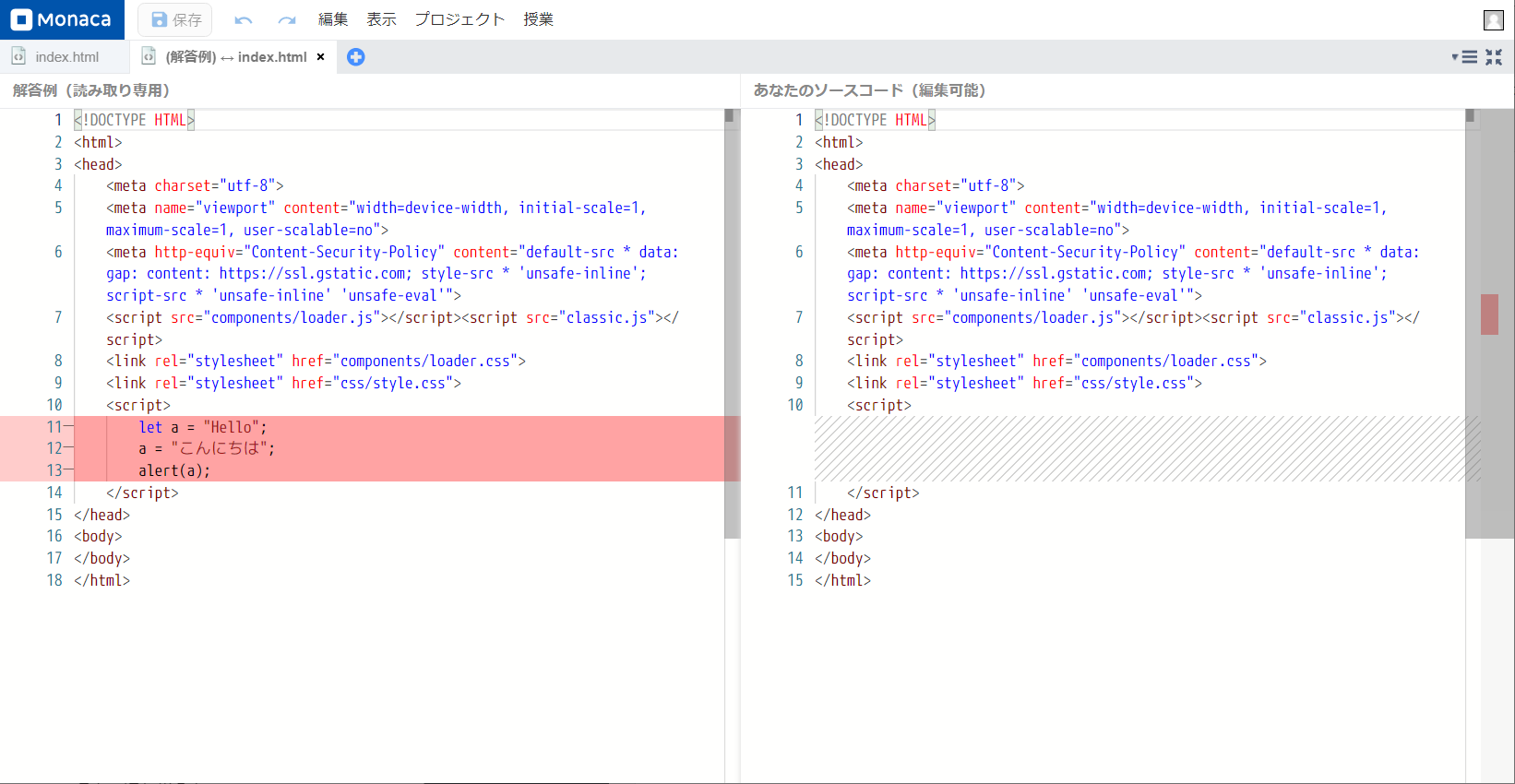
戻したいときは同じボタンを押して下さい。
